outlook邮箱如何注销账户 如何彻底注销outlook邮箱
outlook邮箱如何注销账户,在当今信息时代,电子邮件已成为人们日常生活中必不可少的一部分,随着个人隐私和网络安全的关注度不断提升,有时我们可能需要注销我们的邮箱账户以保护个人信息的安全。Outlook作为一款广受欢迎的电子邮件服务提供商,为用户提供了注销账户的选项。彻底注销Outlook邮箱并非一项简单的任务。本文将介绍如何通过正确的步骤来注销Outlook邮箱,并确保个人信息得到彻底删除。
操作方法:
1.首先打开Outlook的网页,可以直接搜索得到的官网链接就是我们需要进入的地址,点击打开该网页。
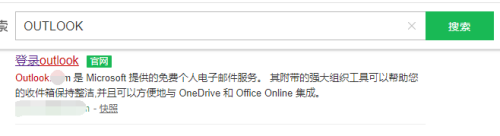
2.接着在打开的页面中输入自己账号和密码,完成对账户的登录操作。
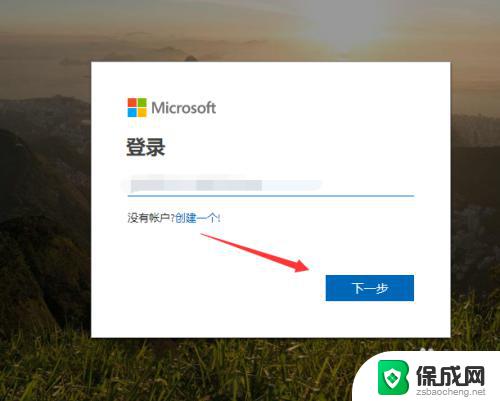
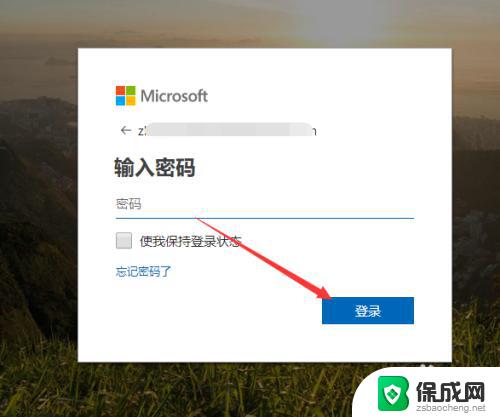
3.接下来登录到Outlook后,看到页面右上角的个人按钮。一个小人一样的标识,如下图指示位置,点击它。
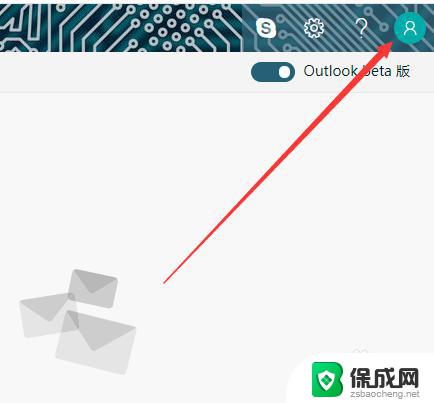
4.然后显示下拉菜单,这里需要选择查看账户选项,如下图。
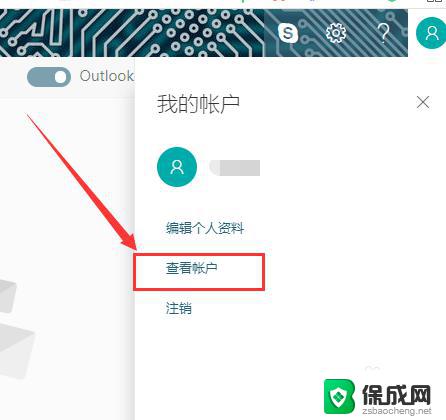
5.下面就进入到了微软的个人账户页面,点击上方菜单栏中的安全性,见下图。
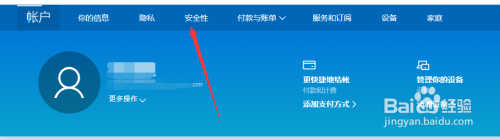
6.经过系列的验证后,进入到安全性基础知识网页中,点击最下方位置的更多安全选项,字体比较小,看仔细哦。

7.然后在显示的网页一直翻到最底部位置,有个【关闭我的账户】选项,该按钮就是注销账户的入口,点击进入。
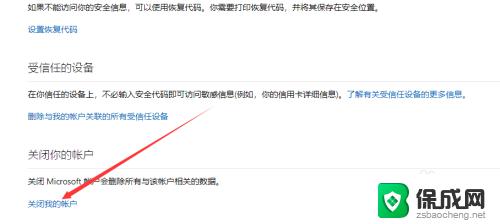
8.提示确保自己账户可以被关闭,需要自己进行哪些操作。比如账户有订阅、余额等,都是没法关闭的,所以需要先清理掉所有关于账户的信息,完成后点击下一步。
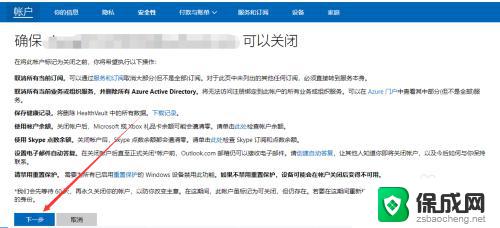
9.在接下来显示的页面中,细读每个条款。确认后在前面方框打勾,表示自己已知晓,同时若60天内再登录该账户,则会取消关闭。都完成后,选择关闭原因,点击最下面的【将账户标记为已关闭】。
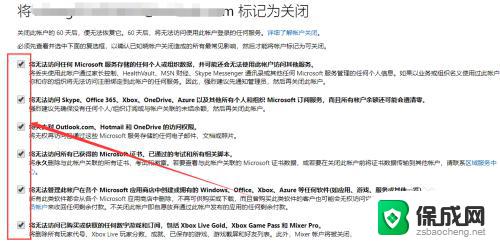
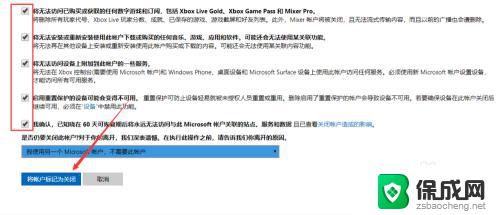
10.这样就完成了对自己账户的注销操作,返回对话框,提示已关闭成功。
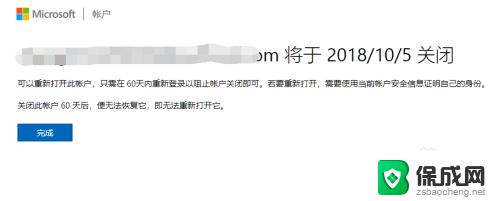
这就是关于如何注销Outlook邮箱账户的全部内容,如果您遇到同样的情况,请参照本文所提供的方法进行处理,希望这篇文章对您有所帮助。
outlook邮箱如何注销账户 如何彻底注销outlook邮箱相关教程
-
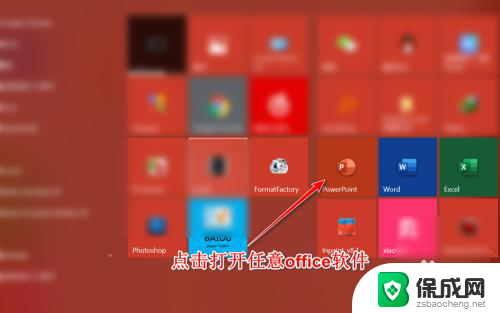 outlook邮箱365 如何登录Office 365账户的邮箱
outlook邮箱365 如何登录Office 365账户的邮箱2024-02-23
-
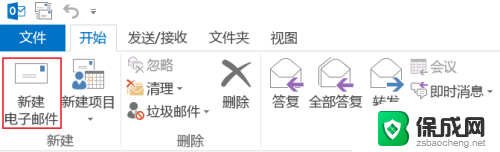 outlook邮箱如何定时发送邮件 Outlook邮件如何设置定时发送
outlook邮箱如何定时发送邮件 Outlook邮件如何设置定时发送2024-05-03
-
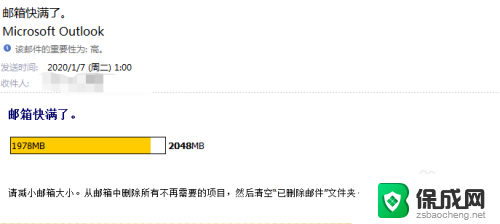 outlook邮箱内存满了怎么清理 Outlook邮箱快满了如何清理
outlook邮箱内存满了怎么清理 Outlook邮箱快满了如何清理2024-06-05
-
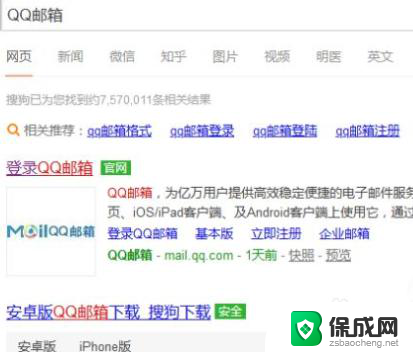 怎么注册邮箱qq邮箱 QQ邮箱注册手机号邮箱账号指南
怎么注册邮箱qq邮箱 QQ邮箱注册手机号邮箱账号指南2023-11-17
-
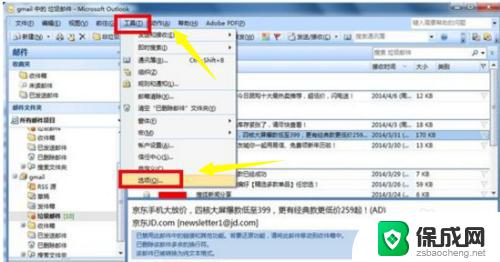 outlook邮箱收到邮件怎么设置提醒 Outlook邮件到达提醒设置方法
outlook邮箱收到邮件怎么设置提醒 Outlook邮件到达提醒设置方法2023-11-08
-
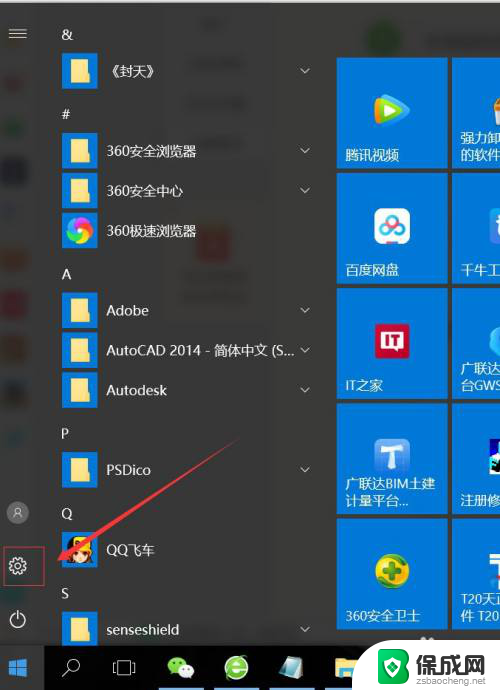 电脑注销账户电脑里的东西还有吗 电脑注销后如何恢复
电脑注销账户电脑里的东西还有吗 电脑注销后如何恢复2024-01-01
电脑教程推荐